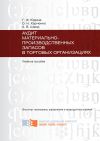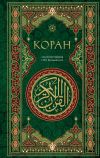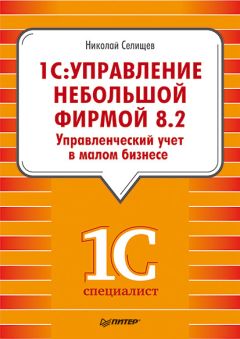
Автор книги: Николай Селищев
Жанр: Управление и подбор персонала, Бизнес-Книги
сообщить о неприемлемом содержимом
Текущая страница: 17 (всего у книги 27 страниц)
Глава 7. Розничные продажи
Розничная торговля – это продажа товаров и услуг населению для использования их в личных целях, не связанных с перепродажей и предпринимательской деятельностью. Отношения продавца и покупателя в розничной торговле регулируются законодательством Российской Федерации:
• Гражданским кодексом РФ.
• Законом о защите прав потребителей РФ.
• Федеральным законом «Об основах государственного регулирования торговой деятельности в Российской Федерации».
Программа «1С: Управление небольшой фирмой 8.2» позволяет автоматизировать процессы учета, контроля, ценообразования в розничной торговле.
Перед началом работы в программе необходимо проверить настройку розничных продаж. Для этого в верхней панели окна программы найдите раздел Настройка и администрирование:
• Выполните команду Настройка параметров учета группы Настройка параметров. Откроется окно Настройка учета.
• Перейдите на вкладку Розничные продажи (рис. 7.1).
• Установите флажок Использовать учет розничных продаж.
• Нажмите на кнопку Записать и закрыть. Если были выполнены изменения настроек, то эти изменения будут сохранены.
• Если хотите отказаться от внесенных изменений, закройте окно Настройка учета и в появившемся диалоге на запрос о принятии изменений ответьте отрицательно.

Рис. 7.1. Окно Розничные продажи
7.1. Справочники, необходимые для учета розничных продаж
В программе «1С: Управление небольшой фирмой 8.2» много удобных справочников, которые очень легко заполнить:
• Справочник Организации.
• Справочник Физические лица.
• Справочник Контрагенты.
• Справочник Единицы измерения и др.
Как правило, большинство справочников заполняется в настройках и начале работы программы, когда происходит закуп товара и приемка его на склад. Но есть и специфические справочники, которые необходимы для учета розничных продаж:
• Кассы ККМ.
• Эквайринговые терминалы.
• Шаблоны этикеток и ценников.
Рассмотрим каждый из них подробнее.
7.1.1. Кассы ККМИспользование контрольно-кассовых машин в Российской Федерации регламентируются законом «О применении контрольно-кассовой техники при осуществлении наличных денежных расчетов и (или) расчетов с использованием платежных карт».
Чек, напечатанный контрольно-кассовой машиной, является своего рода договором между продавцом (юридическим лицом) и покупателем (физическим или юридическим лицом).
Кассовые аппараты подлежат обязательной регистрации в налоговых органах, так как машины снабжены электронной фискальной памятью, которая фиксирует накопительный итог, то есть вашу наличную выручку. Для каждого кассового аппарата ведется журнал кассира-операциониста, куда записываются показания счетчика фискального регистратора на начало и конец смены. Таким образом, государство контролирует ваши доходы, подлежащие налогообложению.
Для ввода информации о кассовом аппарате выполните следующие действия.
• Перейдите на вкладку Розничные продажи на Панели разделов.
• На Панели навигации щелкните мышью на Кассы ККМ. Откроется окно Кассы ККМ (рис. 7.2).

Рис. 7.2. Окно Кассы ККМ
Это справочник собственной контрольно-кассовой техники. В нем можно добавлять названия новых контрольно-кассовых машин, редактировать существующие, удалять ненужные.
Чтобы добавить новый кассовый аппарат:
• Нажмите кнопку Создать на панели инструментов Кассы ККМ. Откроется окно нового элемента справочника Кассы ККМ.
• Заполните поля элемента справочника. Пример представлен на (рис. 7.3).
• Нажмите на кнопку Записать и закрыть. Окно будет закрыто, а в справочнике Кассы ККМ появится новый элемент.
Добавить элемент в справочник можно также путем копирования текущего элемента. Ненужную технику из справочника можно удалить либо отредактировать существующие записи.

Рис. 7.3. Добавление новой ККМ в справочник Кассы ККМ
Выбирая новый кассовый аппарат, нужно понимать, какая техника вам подойдет для бизнеса. Автономная контрольно-кассовая машина или ККМ, подключенная к компьютерной системе. Не забудьте уточнить, состоит ли выбранная вами модель в перечне Государственного реестра контрольно-кассовой техники, применяемой на территории Российской Федерации. У машины должен быть блок ЭКЛЗ (электронная контрольная лента защищенная) – это дополнительное средство защиты фискальной памяти. Фискальная память фиксирует суточную выручку при снятии Z-отчета в конце смены, а блок дополнительной памяти ЭКЛЗ фиксирует каждую покупку. Менять блок ЭКЛЗ нужно один раз в год, с отметкой в налоговой инспекции о замене и составлением Акта. Хранить до проверки ИФНС. Ежегодно на кассовый аппарат наклеивается голограмма, подтверждающая, что ККМ состоит в Государственном реестре контрольно-кассовой техники. Отсутствие голограммы приведет к штрафу при проверке ИФНС. При регистрации кассового аппарата в налоговой инспекции заполняется Карточка регистрации контрольно-кассовой техники, с указанием данных ККМ (заводской номер, показания счетчика при постановке на учет и др.), а также адреса местонахождения данной ККМ. При смене адреса необходимо уведомить ИФНС и внести изменения в Карточку регистрации контрольно-кассовой техники. Карточка должна храниться при кассовом аппарате. В процессе регистрации специалист по обслуживанию ККМ должен не просто снять начальные показания счетчика и составить Акт для налоговой инспекции, но и настроить сам аппарат с учетом особенностей вашего предприятия. Например, если ваша фирма находится на общепринятой системе налогообложения, в чеке контрольно-кассовой машины должен быть выделен НДС. Когда регистрация кассового аппарата пройдена и все документы в порядке, можно начинать работу.
Выручка наличными за смену сдается в Кассу предприятия и оформляется Приходным кассовым ордером. Снимается Z-отчет и показания счетчика записываются в журнал кассира-операциониста. Но выручка за день бывает не только наличными деньгами. Рассчитаться за товары и услуги можно и платежными картами. Вам необходимо заключить договор торгового эквайринга с банком, чтобы можно было принимать к оплате банковские карты.
7.1.2. Эквайринговые терминалыЧтобы увеличить клиентскую базу за счет привлечения держателей банковских карт, предприятие торговли заключает с банком договор эквайринга. В качестве вознаграждения банк взимает определенный процент от суммы операции за услуги эквайринга (комиссионное вознаграждение).
Эквайринг – это банковская услуга, включающая в себя расчеты с предприятиями торговли по операциям, связанным с использованием платежных банковских карт. Население использует платежные карты в качестве оплаты за товары, работы, услуги. После заключения договора эквайринга между предприятием торговли и банком банк-эквайер устанавливает электронные терминалы для приема банковских карт (POS-терминалы) и специальное программное обеспечение для кассовых аппаратов.
Терминалы бывают различных моделей и способов подключения к обслуживающему банку. В программе «1С: Управление небольшой фирмой 8.2» сведения о терминалах собственных организаций содержатся в справочнике Эквайринговые терминалы.
Для открытия справочника Эквайринговые терминалы на вкладке Розничные продажи на Панели разделов выполните следующее:
• На Панели навигации щелкните мышью на Эквайринговые терминалы. Откроется окно Эквайринговые терминалы (рис. 7.4).

Рис. 7.4. Окно Эквайринговые терминалы
Чтобы добавить новый терминал:
• Нажмите кнопку Создать на панели инструментов Эквайринговые терминалы. Откроется окно нового элемента справочника Эквайринговые терминалы.
• Заполните поля элемента справочника. Пример представлен на (рис. 7.5).
• Нажмите на кнопку Записать и закрыть. Окно будет закрыто, а в справочнике Эквайринговые терминалы появится новый элемент.
В справочник добавляются виды платежных карт, обслуживаемых банком по договору эквайринга. Одними из самых распространенных являются платежные системы – MasterCard International, Visa International, American Express, Diners Club и China Union Pay.

Рис. 7.5. Добавление терминала в справочник Эквайринговые терминалы
Преимуществом эквайринга перед оплатой наличными является улучшение имиджа предприятия за счет использования современных технологий, увеличение товарооборота за счет незапланированных покупок, поскольку клиент охотно расплачивается пластиковой карточкой за нужный ему товар. Снижаются риски, связанные с наличными деньгами, расходы на инкассацию. Банки, с которыми заключаются договоры эквайринга, предоставляют все необходимые для работы информационно-рекламные материалы, расходные материалы: наклейки, чековые ленты, справочники. Сотрудники банков проводят обучение вашего персонала, сервисное обслуживание торговых терминалов. Торговое предприятие может рассчитывать на льготный пакет банковских услуг, принять участие в дисконтной программе банка.
При расчете за товар банковской карточкой происходит следующее:
• Кассир принимает от клиента банковскую карту.
• Терминал считывает информацию с карты и отправляет запрос в банк клиента.
• Банк клиента, выдавший карту, проверяет действительность карты, наличие средств и формирует ответ, который поступает обратно в терминал.
• Кассир выполняет оплату, распечатывая два экземпляра карт-чека, один из которых возвращает покупателю вместе с карточкой.
• Процессинговым центром формируется платежное поручение на возмещение денежных средств организации через банк-эквайер и отправляется банку клиента.
• Банк клиента переводит средства с карт-счета клиента в пользу получателя.
• Кассир в конце операционного дня формирует реестры карт-чеков, которые с помощью электронного терминала передаются в банк-эквайер.
Конечно, у эквайринга есть и минусы. Для покупателя это проценты банка, для предприятия торговли – комиссия за обслуживание по договору. Пластиковые карточки не имеют 100 % защиты от мошенников, а комиссия по договору эквайринга иногда не ниже комиссии за услуги инкассации.
Программа «1С: Управление небольшой фирмой 8.2» позволяет проводить операции с платежными картами. Для открытия окна Управление эквайринговыми терминалами (рис. 7.6) на Панели действий выполните команду СервисУправление эквайринговыми терминалами.

Рис. 7.6. Окно Управление эквайринговым терминалом
Контрольно-кассовая техника в составе платежного терминала, как и любая автономная ККМ, должна быть зарегистрирована в налоговой инспекции и эксплуатироваться в фискальном режиме.
Подключение торгового оборудования к банку может осуществляться через телефонную линию, выделенный канал связи, соединение через оператора мобильной связи.
Регулируются отношения банка и клиента при использовании банковских карт Гражданским Кодексом РФ и нормативными документами Банка России, в том числе Положением Центрального Банка Российской Федерации «Об эмиссии банковских карт и об операциях, совершенных с использованием платежных карт».
7.1.3. Шаблоны этикеток и ценниковТорговая организация, реализуя товар, обязана предоставить потребителю необходимую и достоверную информацию о товарах (работах, услугах), сведения об основных потребительских свойствах товаров (работ, услуг), изготовителе (адрес, фирменное наименование), дате и месте изготовления товара, сроках гарантии, сроках службы или сроках годности товаров, правила и условия эффективного и безопасного использования, весе товара, размерах. В отношении продуктов питания – сведения о составе: наименование использованных в процессе изготовления продуктов, пищевых добавок, биологически активных добавок, наличие генно-модифицированных компонентов, условиях хранения продуктов питания, способах изготовления готовых блюд и др. Если это медицинские препараты – также сведения о составе, назначении, применении, сведения о противопоказаниях и др. Все эти требования прописаны в законе «О защите прав потребителей».
Данная информация должна отображаться на этикетках или в технической документации, прилагаемой к товарам. Вся информация должна быть на русском языке. Если по каким-то причинам информация отсутствует непосредственно на этикетках, торговая организация обязана самостоятельно изготовить этикетки. Например, при фасовке товара, при торговле развесным товаром.
Законодательством также установлено: «Продавец обязан обеспечить наличие единообразных и четко оформленных ценников на реализуемые товары с указанием наименования товара, его сорта, цены за вес или единицу товара, подписи материально ответственного лица или печати организации, даты оформления ценника».
Проверить наличие и правильное оформление ценника может Государственная инспекция по торговле, качеству товаров и защите прав потребителей и налоговая инспекция. Неправильное оформление ценника и его отсутствие – это нарушение правил торговли, о чем говорится в Кодексе «Об административных правонарушениях».
Шрифт на ценниках должен быть разборчивым, по возможности простым и крупным. Главные параметры: наименование товара, цена и цена со скидкой, если она предусмотрена, должны смотреться контрастно на общем фоне. Дополнительная информация – срок годности товара, информация об изготовителе, логотип, уменьшенное изображение товара и любая другая, полезная покупателю информация, может быть напечатана шрифтом поменьше.
При изготовлении ценников должен соблюдаться принцип единообразия: определенный размер самого ценника, определенный размер шрифтов в ценниках, цвет на ценниках для определенных групп товаров.
Торговая организация может изготовить свои ценники на товар с фирменными цветами, своим запоминающимся логотипом.
В программе «1С: Управление небольшой фирмой 8.2» предусмотрено создание этикеток и ценников. В шаблоне присутствует таблица, в которой с помощью ячеек и столбцов можно придать ценнику и этикетке любую конфигурацию. Можно использовать любые шрифты и цвета.
• Перейдите на вкладку Розничные продажи на Панели разделов.
• На Панели навигации щелкните мышью на Шаблоны этикеток и ценников. Откроется окно справочника Шаблоны этикеток и ценников.
• Нажмите кнопку Создать на панели инструментов Шаблоны этикеток и ценников. Откроется окно нового элемента справочника Шаблоны этикеток и ценников (рис. 7.7).
Чтобы изменить форму шаблона, вернитесь в окно Шаблоны этикеток и ценников.
• Щелкните мышью на кнопку Все действия. Откроется список, где можно добавить шаблон.
В списке предоставлен выбор следующих действий:
• Добавить шаблон этикетки или ценника по умолчанию.
• Добавить путем копирования существующего шаблона.
• Записать готовые шаблоны в файл.
• Пометить на удаление.
• Изменить форму шаблона, поменяв настройки.

Рис. 7.7. Создание ценника в окне Шаблоны этикеток и ценников
Для изменения настроек шаблона выполните следующие действия:
• Щелкните мышью на кнопку Изменить форму. Откроется окно Настройка формы, где можно настроить нужную вам форму, изменяя параметры внутри окна.
• Нажмите на кнопку OK. Окно будет закрыто, настройки изменены.
Чтобы распечатать существующие или вновь созданные этикетки и ценники:
• Перейдите на вкладку Розничные продажи на Панели разделов.
• На Панели действий в группе Сервис щелкните мышью на Печать этикеток и ценников. Откроется окно Печать ценников и этикеток.
• Нажмите на кнопку Все действия. В открывающемся списке выберите команду Установить режим печати Печать ценников. Название окна поменяется на Печать ценников (рис. 7.8).
• Нажмите кнопку Заполнить на панели инструментов окна Печать ценников. Появится перечень товара, присутствующего в базе.
• Выберите наименование товара из предложенной номенклатуры, на который нужно напечатать ценники. Заполните колонку Шаблон ценника.
• Установите флажок напротив выбранных наименований товаров.
• Щелкните мышью на кнопку Печать на панели инструментов окна Печать ценников. Появится новое окно Печать документов, и вы увидите ценник, готовый к печати (рис. 7.9).
• В поле со счетчиком копий на панели инструментов окна Печать документов установите количество ценников для отправки на печать.
• Нажмите кнопку Печать и закройте окна.

Рис. 7.8. Окно Печать ценников

Рис. 7.9. Готовый к печати ценник, отображенный в окне Печать документов
После того как ценники распечатаны, на них необходимо расписаться ответственному должностному лицу, поставить печать организации и дату.
Красивые и правильно расположенные ценники привлекают внимание покупателя, что способствует увеличению объема продаж.
7.2. Регистрация чеков ККМ
При осуществлении торговых операций или оказании услуг на территории Российской Федерации с расчетами наличными денежными средствами все торговые организации обязаны применять контрольно-кассовую технику. Исключение составляют предприятия, включенные в Перечень отдельных категорий организаций, утвержденный государством, которые в силу специфики своей деятельности могут осуществлять свою деятельность без применения контрольно-кассовых машин. Правила установлены законом Российской Федерации «О применении контрольно-кассовой техники при осуществлении наличных денежных расчетов и (или) расчетов с использованием платежных карт».
Контрольно-кассовые машины, используемые при денежных расчетах с населением, должны быть включены в Государственный реестр ККМ, снабжены фискальной памятью и блоком памяти ЭКЛЗ (электронной контрольной ленты защищенной). На ККМ должны быть установлены две голограммы «Государственный реестр» и «Сервисное обслуживание», изготовленные на фотополимерной пленке.
Контрольно-кассовая машина – это счетно-суммирующее и чекопечатающее устройство, позволяющее государству контролировать полноту и своевременность оприходования предприятиями наличной выручки.
Вся контрольно-кассовая техника должна быть зарегистрирована в налоговой инспекции. На каждую ККМ заводится Карточка регистрации с указанием местонахождения. Журнал кассира-операциониста должен быть прошнурован, пронумерован, заверен директором, главным бухгалтером. В журнале должна стоять печать организации и отметка налоговой инспекции. В журнале кассира-операциониста регистрируются показания счетчика на начало дня, конец дня, сумма выручки за день. Показания берутся из снятых кассиром-операционистом Z-отчетов, в которых фиксируется общий итог пробитых за день (смену) чеков.
7.2.1. Чеки ККМПредприятия розничной торговли, применяющие контрольно-кассовые машины, обязаны вместе с покупкой выдавать покупателю чек, отпечатанный контрольно-кассовой машиной. Чек является документом, подтверждающим факт исполнения обязательств по договору купли-продажи между покупателем и продавцом.
Контрольно-кассовая машина печатает на чеке:
• наименование торгового предприятия;
• ИНН предприятия;
• порядковый номер чека;
• заводской номер ККМ;
• дату и время покупки;
• сумму покупки;
• сумму, внесенную покупателем;
• сумму сдачи;
• идентификатор секции.
Кроме обязательных данных, дополнительно на чеке могут печататься и другие показатели, в зависимости от модели ККМ и программного обеспечения, а также настроек, индивидуальных для каждого предприятия.
В программе «1С: Управление небольшой фирмой 8.2» предусмотрено создание кассового и товарного чеков.
• Перейдите на вкладку Розничные продажи на Панели разделов.
• На Панели навигации щелкните мышью на Чеки ККМ. Откроется окно Чеки ККМ (рис. 7.10).

Рис. 7.10. Окно Чеки ККМ
Если кассовая смена не открыта, то кнопки создания и редактирования документов будут неактивными. Для открытия кассовой смены выполните следующее:
• В поле Касса ККМ укажите кассу выбором из справочника Кассы ККМ.
• Нажмите на кнопку Открыть смену на панели инструментов журнала документов. Произойдет открытие кассовой смены: станут активными кнопки Закрыть смену, Внесение денег, Выемка денег. Кнопка Открыть смену, напротив, станет неактивной.
• Нажмите кнопку Создать на панели инструментов окна Чеки ККМ. Откроется окно нового элемента Чек ККМ.
• Заполните поля открывшегося окна Чек ККМ.
Номер чека выставляется автоматически. Дата и время, как правило, текущие. Остается выбрать форму оплаты: наличными или по платежной карте, с помощью кнопок выбора.
• Щелкните мышью на кнопку Добавить на панели инструментов окна Чек ККМ и на вкладке Запасы заполните табличную часть товарами для продажи.
Товар может быть зарезервирован с помощью кнопки Зарезервировать. В этом случае документ Чек ККМ будет сохранен, но не пробит (рис. 7.11).
После внесения наличных денег кассир-операционист может пробить чек ККМ.
• Откройте документ Чек ККМ, который необходимо пробить.
• Если оплата была произведена наличными, внесите сумму в поле Получено наличными.
• Нажмите кнопку Пробить чек. В появившемся окне сообщения о проведении документа ответьте утвердительно. Документ Чек ККМ будет проведен и пробит.

Рис. 7.11. Образец заполнения документа Чек ККМ
Кассовый чек и товарный чеки отдаются на руки покупателю и служат основанием для возврата в случае, если по каким-то причинам покупатель решит вернуть товар.
Товарный чек формируется автоматически одновременно с чеком ККМ (рис. 7.12).

Рис. 7.12. Образец печатной формы Товарный чек
Все пробитые за день (смену) кассовые чеки отображаются на контрольной ленте (если она есть), записываются в фискальную память и память блока ЭКЛЗ. После окончания смены выручка приходуется в кассу предприятия и оформляется документом Приходный кассовый ордер. Снимаются показания счетчика, которые записываются в книгу кассира-операциониста.
Правообладателям!
Это произведение, предположительно, находится в статусе 'public domain'. Если это не так и размещение материала нарушает чьи-либо права, то сообщите нам об этом.